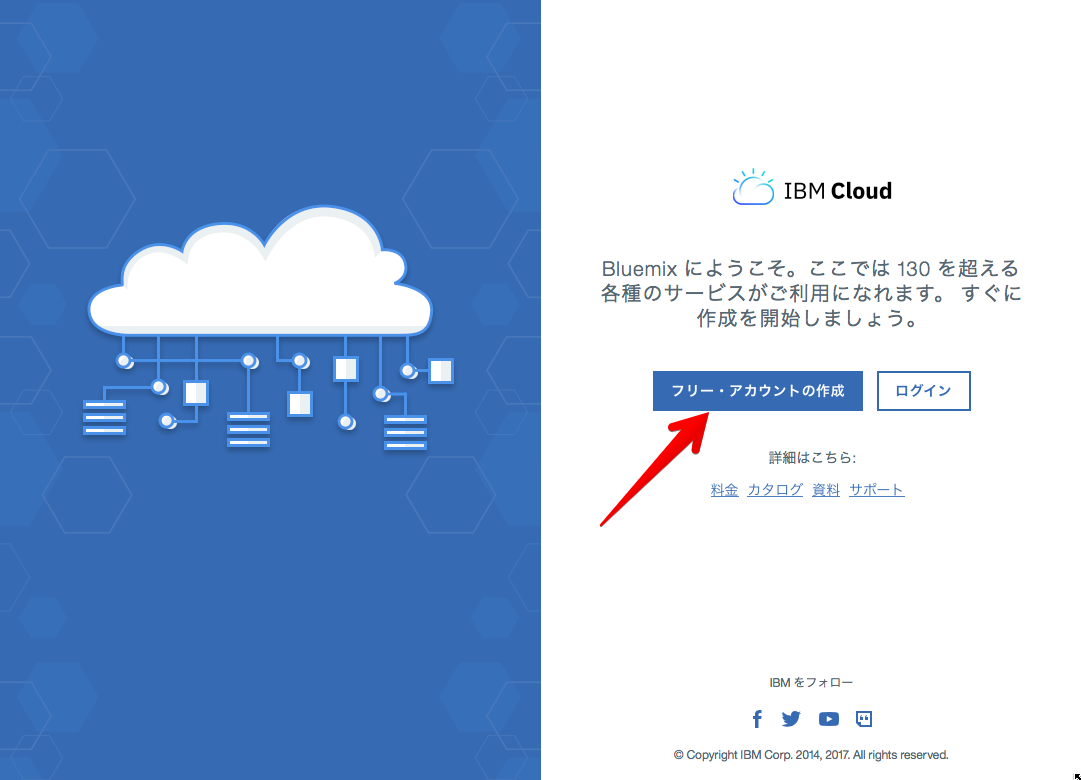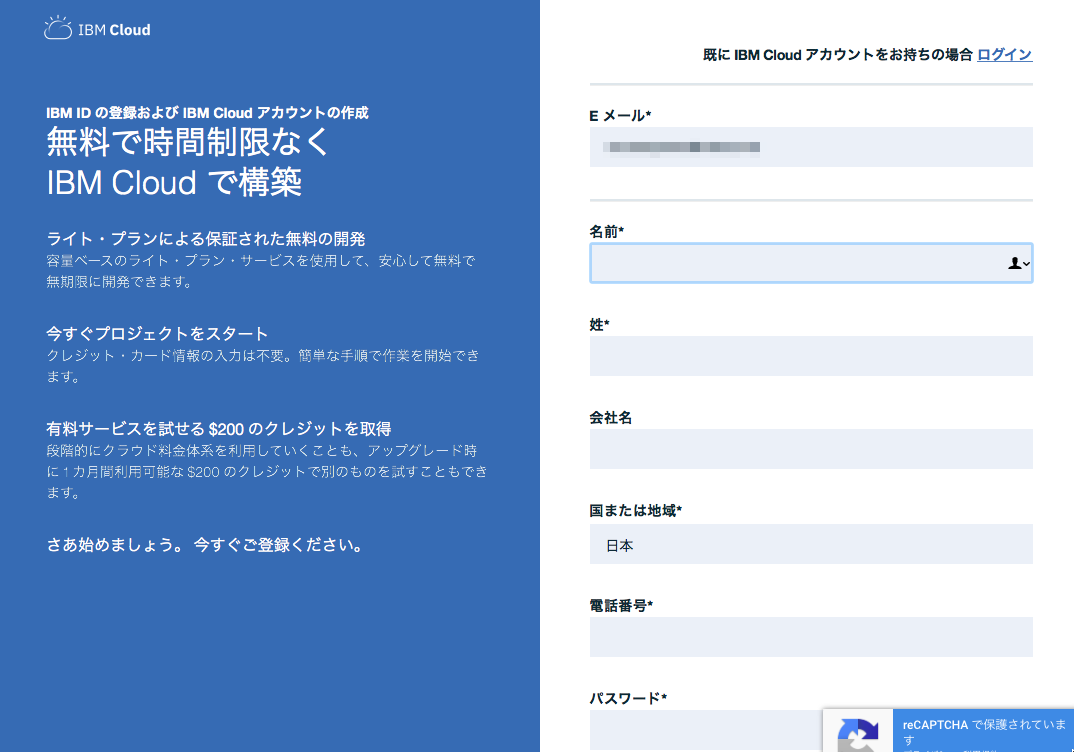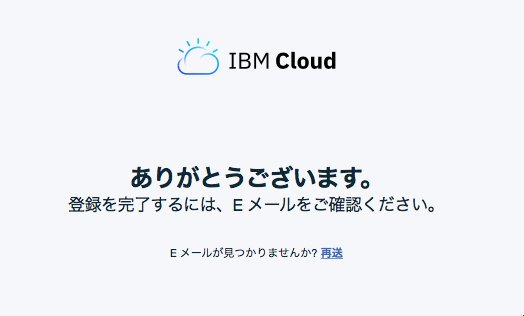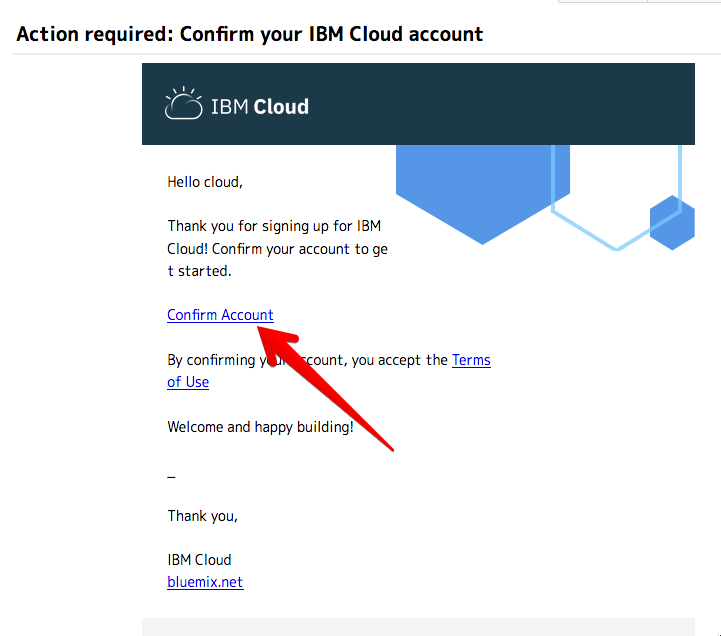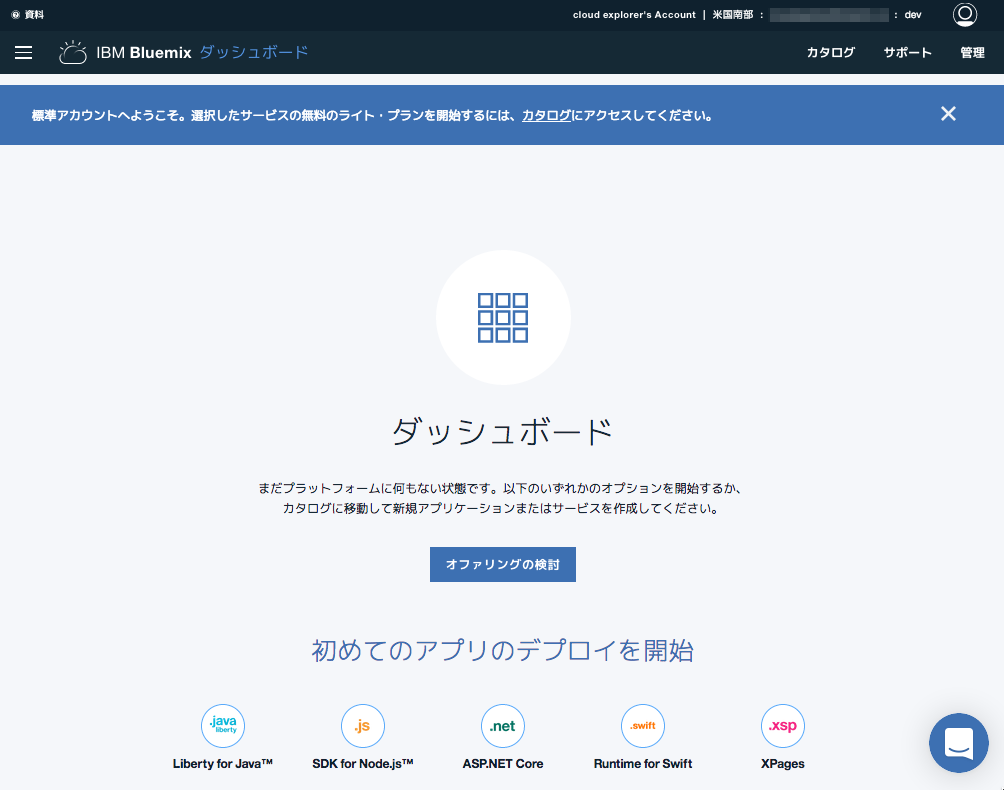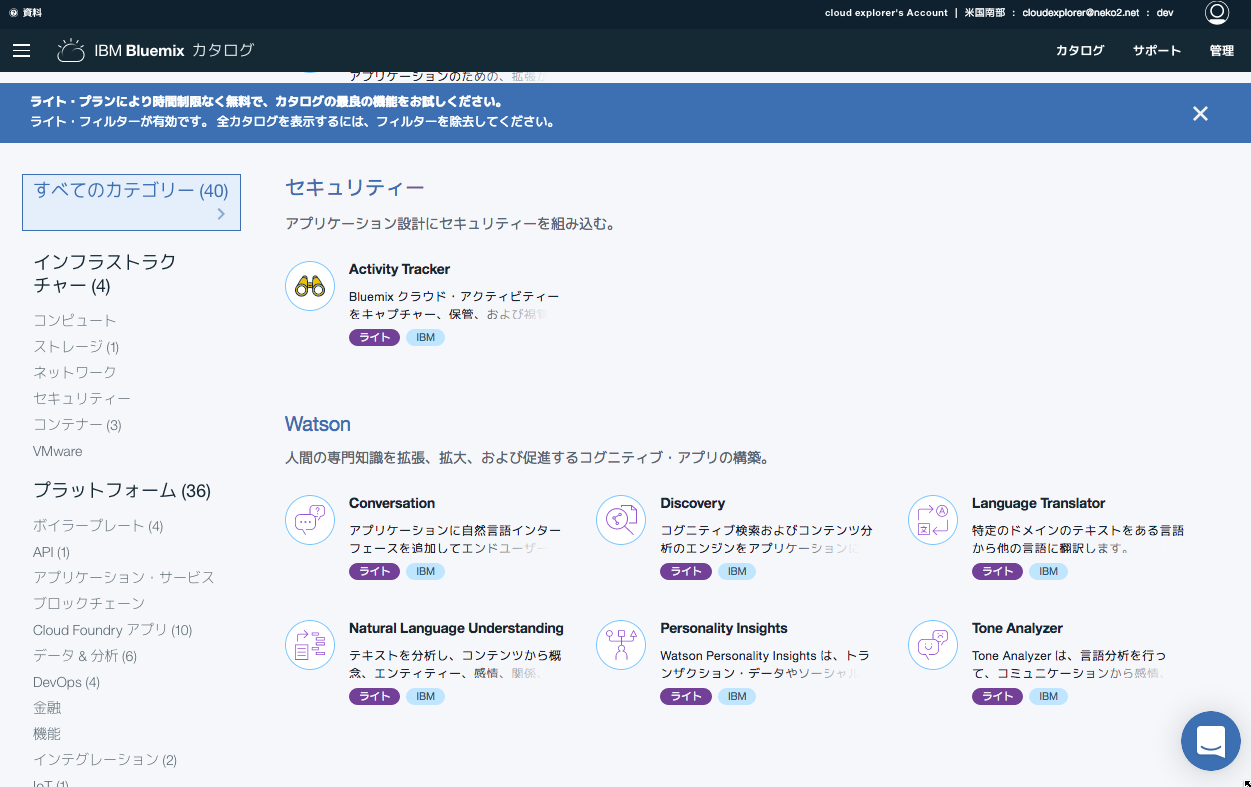IBM Cloudのアカウント作成手順まとめ
この記事の短縮URLは http://ibm.biz/litecloud です。すべて小文字でお願いします。
IBM Cloudを無償で、期間の制限なく使えるライト・アカウントが導入されました。クラウドサービスでよくある事前のクレジットカード登録も不要で、すぐにアカウント登録が可能です。公式ご案内ページはこちら。
使用可能なサービスに制限はありますが本番環境としての使用もOKとのこと。実際にはリソースの制限もあるため、IBM Cloudで何が出来るかを理解するための評価・検証用としての使い方がメインになりそうです。
以下、アカウント作成までの手順をご紹介します。
1. WebブラウザでIBM Cloudのポータルにアクセスします
https://bluemix.net で 「フリー・アカウントの作成」をクリック
2. 必要事項を入力します
IBM Cloudアカウントの作成画面でメールアドレス、名前、パスワードなどアカウント開設に必要な情報を入力します。これによりIBM IDの登録とIBM Cloudアカウントの作成が同時に行われます。
必要事項を入力し「アカウントの作成」をクリック
なお、IBM IDとはIBM Webサイトの各種サービスを利用するためのアカウントで、メールアドレス=IBM IDとなります。
既にIBM IDとして設定されているメールアドレスを指定した場合、名前などは登録済みなので、入力に必要な項目が最小限でIBM Cloudアカウントを作成できます。
ボット除けのreCAPTCHAの画面が表示されます。人間が操作していることを証明するため、指示に従って「確認」をクリック。
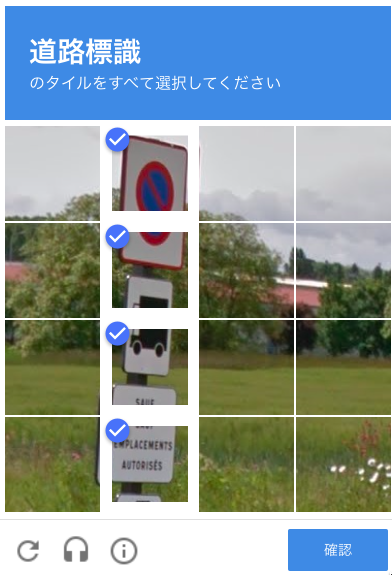
3. メールが届くのでアカウントのactivationを行います
指定したアドレスに「Action required: Confirm your IBM Cloud account」というタイトルのメールが届きます。
本文中のリンク「Confirm account」をクリックします。
※発信元はno-reply@bluemix.netです。アドレス指定受信などメールの受信制限をされている方は事前に設定をしておきましょう。
「成功しました!」のメッセージが表示されればアカウント登録完了です。
「ログイン」をクリックします。
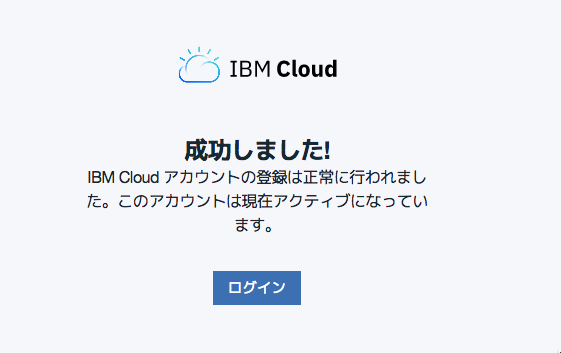
4. IBM Cloudにログインします
IBM IDを利用したシングルサインオンのログイン画面が表示されます。ユーザーID(メールアドレス)とパスワードを入力してログインします。
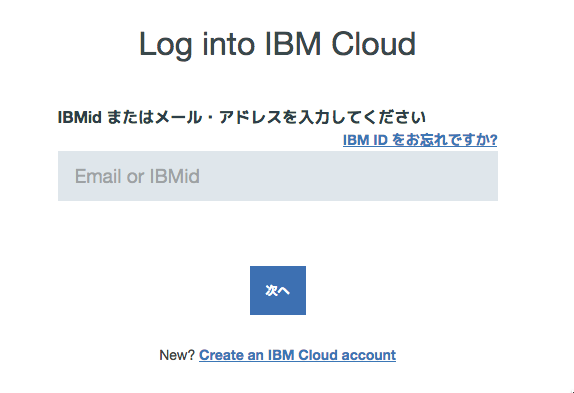
ログインが成功し、IBM Cloudのダッシュボード画面が表示されました。
これでアカウントの作成は完了です!
従来よりも手順がシンプルになってますね ![]()
「オファリングの検討」をクリックすると、カタログ画面に遷移します。
ライト・アカウントで使用可能なアイテムが表示されているので、選択して「作成」ですぐにクラウド上に環境を作ることができます。
ライト・アカウントに対応したサービスは順次追加・拡張されるとのこと。早速このスクショの画像よりもサービスが増えています。今後も期待大ですね。
以上でIBM Cloudを使う準備は完了です。
それではBuilderとInnovatorのためのクラウド、IBM Cloudの世界を堪能してください![]()